ネイティブキャンプを利用していると、「繋がらない」などの不具合に直面することがあります。このような問題を解決するためには、具体的な原因と対処法を知ることが重要です。
この記事では、ネイティブキャンプの接続エラーや重いと感じる問題、レッスンが途中で切れる場合の対策など、多岐にわたる不具合について解説します。
さらに、ネイティブキャンプのアプリが落ちる、カメラが映らない、音声が聞こえない、ビデオが表示されないといった具体的な問題に対する解決策も紹介します。
システム障害が発生した際の対応方法や、ログインできない場合の解決策についても触れます。また、ネイティブキャンプの通信速度を改善する方法や、レッスンが開始されない時の対処法も網羅しています。
不具合報告の仕方や問い合わせ方法についても詳しく説明しますので、ネイティブキャンプの利用中に発生する様々な問題に迅速に対応できるようになるでしょう。
- ネイティブキャンプで発生する様々な不具合の原因と対処法を理解できる
- 接続エラーや通信速度の改善方法について具体的な解決策を知ることができる
- カメラや音声の問題など、レッスン中に発生する技術的なトラブルの解決法を学べる
- 問い合わせや不具合報告の適切な手順を理解し、迅速なサポートを受ける方法がわかる
ネイティブキャンプ 繋がらない 不具合の解決法
・ネイティブキャンプの不具合一覧
・ネイティブキャンプが重いときの対処法
・ネイティブキャンプが途中で切れる原因と対策
・ネイティブキャンプの通信速度の改善策
・ネイティブキャンプのシステム障害の対処法
・ネイティブキャンプアプリが落ちるときの対応
ネイティブキャンプの不具合一覧

ネイティブキャンプを利用する際には、いくつかの不具合が発生することがあります。以下に、代表的な不具合とその対処法をリスト化しました。
接続エラー
- 原因: インターネットの回線が混み合っている場合や推奨ブラウザを使用していない場合。
- 対処法: 「Google Chrome」「Firefox」「Microsoft Edge」の使用を推奨。
音声が聞こえない
- 原因: 通信環境が不安定な場合やマイクの設定が正しくない場合。
- 対処法: 再接続を試みる、レッスン環境チェックを行う、マイクやスピーカーの設定を確認する。
映像が表示されない
- 原因: カメラの設定やブラウザの権限設定に問題がある場合。
- 対処法: レッスン環境チェックでカメラの動作を確認、ブラウザのカメラ使用権限を適切に設定する。
アプリが落ちる
- 原因: アプリのバージョンが古いことやキャッシュの問題。
- 対処法: 最新バージョンへのアップデート、キャッシュのクリアを行う。
レッスンが開始されない
- 原因: ブラウザの問題や講師の通信環境によるもの。
- 対処法: 推奨ブラウザを使用し、インターネット接続が安定していることを確認する。
ログインできない
- 原因: パスワードの入力ミス、Cookieの設定、アカウントの問題。
- 対処法: パスワードの再設定、Cookieの有効化、問い合わせを行う。
カメラが映らない
- 原因: カメラの設定やデバイスの問題。
- 対処法: カメラの設定を確認、デバイスの再起動、カメラの権限を確認する。
音声や映像が途中で途切れる
- 原因: インターネットの接続不安定、デバイスのパフォーマンス低下。
- 対処法: インターネット接続の確認、他のアプリを閉じる、デバイスの再起動。
通信速度が遅い
- 原因: ネットワークの混雑、使用しているデバイスの性能。
- 対処法: ネットワークの確認、時間帯をずらす、デバイスの最適化。
問い合わせへの対応が遅い
- 原因: サポートセンターの混雑。
- 対処法: 公式サイトのFAQを確認、問い合わせ内容を簡潔にまとめる。
ビデオが表示されない
- 原因: ブラウザやアプリの設定問題。
- 対処法: ブラウザやアプリの設定を確認、再インストールを試みる。
システム障害
- 原因: サーバーの問題、アプリやブラウザの不具合。
- 対処法: サーバーの復旧を待つ、公式の連絡を確認する。
これらの不具合に対する適切な対処法を知っておくことで、ネイティブキャンプをよりスムーズに利用することができます。
ネイティブキャンプが重いときの対処法
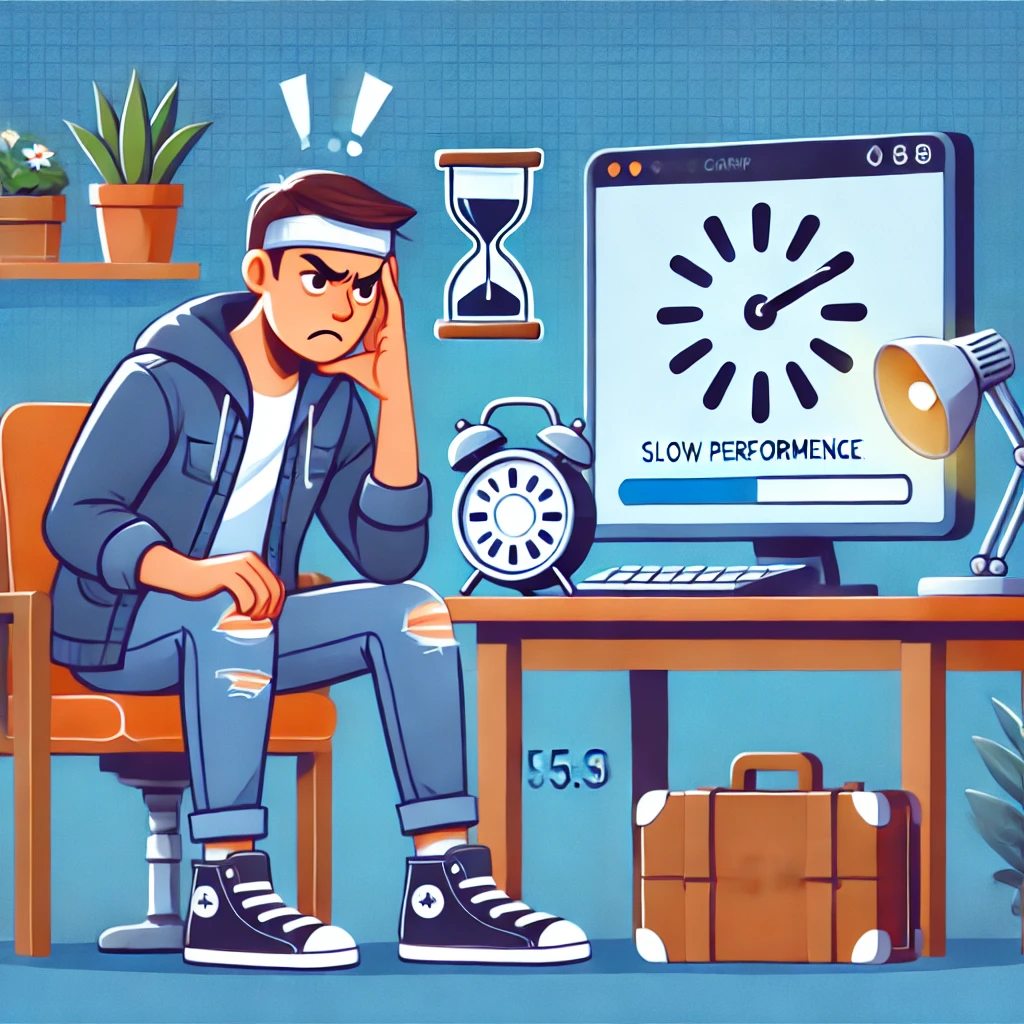
ネイティブキャンプを利用している際に「重い」と感じることがあるかもしれません。このような場合、いくつかの対処法を試すことで、快適な利用環境を維持することができます。
まず、通信環境を確認してください。インターネット接続が不安定な場合、レッスンが重く感じる原因となります。Wi-Fi接続を使用している場合は、ルーターの位置を確認し、可能であれば有線接続に切り替えてみましょう。
次に、使用しているデバイスのリソースを確認することも重要です。多くのアプリケーションやタブを開いていると、デバイスのパフォーマンスが低下する可能性があります。不要なアプリケーションやタブを閉じ、デバイスの負荷を軽減しましょう。
また、ブラウザのキャッシュをクリアすることも効果的です。キャッシュが溜まりすぎると、ブラウザの動作が重くなることがあります。定期的にキャッシュをクリアし、ブラウザのパフォーマンスを最適化してください。
さらに、ネイティブキャンプの推奨ブラウザを使用することが推奨されます。Google Chrome、Firefox、Microsoft Edgeなどの最新バージョンのブラウザを使用することで、よりスムーズなレッスンが期待できます。
最後に、レッスンを受ける時間帯を見直すことも考慮してみてください。ピーク時間帯は回線が混雑しやすく、レッスンが重く感じる原因となります。比較的空いている時間帯を選ぶことで、快適なレッスンを受けることができるでしょう。
通信環境の確認: ルーターの位置を確認し、有線接続に切り替える。
デバイスのリソース確認: 不要なアプリやタブを閉じ、デバイスの負荷を軽減する。
ブラウザのキャッシュクリア: キャッシュを定期的にクリアし、ブラウザのパフォーマンスを最適化する。
推奨ブラウザの使用: Google Chrome、Firefox、Microsoft Edgeの最新バージョンを使用する。
レッスンの時間帯の見直し: ピーク時間帯を避け、空いている時間帯にレッスンを受ける。
これらの対処法を試すことで、ネイティブキャンプの利用時に重さを感じることなく、スムーズに学習を進めることができます。
ネイティブキャンプが途中で切れる原因と対策

ネイティブキャンプを利用している際に、レッスンが途中で切れることは非常にストレスがたまります。このような問題を解決するためには、原因を特定し、適切な対策を講じることが重要です。
まず、最も一般的な原因はインターネット接続の不安定さです。特にWi-Fi接続を使用している場合、接続が不安定になることが多いです。対策としては、ルーターの近くでレッスンを受けることや、可能であれば有線接続に切り替えることが有効です。また、他のデバイスやアプリケーションが帯域を占有していないか確認し、必要に応じてそれらを一時的に停止させることも検討してください。
次に、使用しているブラウザやアプリの問題が考えられます。ネイティブキャンプは「Google Chrome」「Firefox」「Microsoft Edge」を推奨しており、これらの最新バージョンを使用することで多くの不具合を回避できます。また、ブラウザのキャッシュを定期的にクリアし、アプリのバージョンが最新であることを確認してください。
さらに、デバイス自体の問題も原因となることがあります。特に古いデバイスや性能の低いデバイスを使用している場合、処理能力不足でレッスンが途中で切れることがあります。この場合、デバイスのアップデートや不要なアプリケーションの終了、場合によってはデバイスの買い替えを検討することが必要です。
最後に、講師側の通信環境も影響することがあります。講師のインターネット接続が不安定な場合、レッスンが途中で途切れることがあります。このような場合は、他の講師とのレッスンを試みるか、ネイティブキャンプのサポートセンターに問い合わせることで解決することができます。
インターネット接続の不安定
- 原因: Wi-Fi接続の不安定さ。
- 対策: ルーター近くでレッスン、有線接続への切り替え。
ブラウザやアプリの問題
- 原因: 非推奨ブラウザの使用やバージョンの古さ。
- 対策: 「Google Chrome」「Firefox」「Microsoft Edge」の最新バージョンを使用、キャッシュのクリア。
デバイスの性能不足
- 原因: 古いデバイスや性能の低いデバイス。
- 対策: デバイスのアップデート、不要なアプリの終了。
講師側の通信環境
- 原因: 講師のインターネット接続不安定。
- 対策: 他の講師とのレッスンを試みる、サポートセンターへの問い合わせ。
これらの対策を講じることで、ネイティブキャンプのレッスンが途中で切れる問題を減少させ、より快適な学習環境を実現することができます。
ネイティブキャンプの通信速度の改善策
ネイティブキャンプを利用している際に、通信速度が遅くてストレスを感じることがあるかもしれません。通信速度を改善するためには、いくつかの対策を試みることが重要です。
まず、インターネット接続環境を見直すことが大切です。Wi-Fi接続を使用している場合、ルーターの位置を確認し、できるだけ近くでレッスンを受けるようにしましょう。また、可能であれば有線接続に切り替えることで、より安定した通信を確保することができます。Wi-Fiのチャンネルを変更したり、ルーターを再起動することも効果的です。
次に、使用しているブラウザやアプリの最適化を行います。ネイティブキャンプは「Google Chrome」「Firefox」「Microsoft Edge」を推奨しており、これらの最新バージョンを使用することが推奨されます。ブラウザのキャッシュを定期的にクリアし、アプリのアップデートを怠らないようにしましょう。
また、デバイスのパフォーマンスを最適化することも重要です。多くのアプリケーションやタブを開いていると、デバイスのリソースが不足し、通信速度が低下することがあります。不要なアプリケーションやタブを閉じ、デバイスの負荷を軽減しましょう。特に古いデバイスを使用している場合は、最新のデバイスにアップグレードすることも検討してください。
さらに、インターネットサービスプロバイダ(ISP)のプランを見直すことも有効です。低速なプランを利用している場合、高速なプランに変更することで通信速度が大幅に改善されることがあります。また、ピーク時間帯を避けてレッスンを受けることも一つの方法です。ネットワークが混雑している時間帯は通信速度が低下しやすいため、空いている時間帯を選んでレッスンを受けると良いでしょう。
インターネット接続環境の見直し:ルーター近くでの利用、有線接続、Wi-Fiチャンネルの変更、ルーターの再起動。
ブラウザやアプリの最適化:Google Chrome」「Firefox」「Microsoft Edge」の最新バージョンを使用、キャッシュのクリア、アプリのアップデート。
デバイスのパフォーマンス向上:不要なアプリやタブを閉じる、デバイスのアップグレード。
ISPプランの見直し:高速プランへの変更、ピーク時間帯を避けて利用。
これらの対策を実施することで、ネイティブキャンプの通信速度を改善し、快適な学習環境を確保することができます。
ネイティブキャンプのシステム障害の対処法
ネイティブキャンプを利用しているときにシステム障害が発生することがあります。このような状況に直面した場合、以下の対処法を試してみてください。
まず、公式サイトやSNSの確認を行いましょう。システム障害が発生している場合、ネイティブキャンプの公式サイトや公式SNSアカウントでアナウンスされることが多いです。最新の情報を確認し、公式の対応を待ちましょう。
次に、ブラウザやアプリの再起動を試みてください。システム障害の影響で一時的に不具合が発生することがあります。ブラウザやアプリを一度閉じて再起動することで、問題が解決する場合があります。
また、インターネット接続の確認も重要です。システム障害と見間違えることもあるため、インターネット接続が安定しているか確認してください。接続が不安定な場合は、ルーターの再起動や有線接続への切り替えを試みましょう。
さらに、キャッシュのクリアを行うことも有効です。ブラウザのキャッシュが溜まると、正常な動作が妨げられることがあります。定期的にキャッシュをクリアすることで、ブラウザのパフォーマンスを最適化しましょう。
最後に、ネイティブキャンプのサポートセンターに問い合わせを行うことも検討してください。公式のサポートを受けることで、具体的な対処法や解決策を教えてもらえる場合があります。
公式サイトやSNSの確認: 公式サイトやSNSで障害情報を確認します。
ブラウザやアプリの再起動:一度閉じて再起動し、問題が解決するか試します。
インターネット接続の確認:接続が安定しているか確認し、必要ならルーターを再起動します。
キャッシュのクリア:ブラウザのキャッシュをクリアし、動作を最適化します。
サポートセンターに問い合わせ:公式サポートに問い合わせ、具体的な解決策を得ます。
これらの対処法を試すことで、ネイティブキャンプのシステム障害に対処し、スムーズにレッスンを続けることができます。
ネイティブキャンプアプリが落ちるときの対応
ネイティブキャンプアプリが突然落ちる場合、学習の進行を妨げることがあります。このような状況を解決するために、以下の対応策を試してみてください。
まず、アプリの再起動を試みましょう。アプリが突然終了した場合、一度完全に閉じてから再度開くことで問題が解消されることがあります。これにより、一時的な不具合を修正できる場合があります。
次に、アプリの最新バージョンへのアップデートを確認してください。古いバージョンのアプリにはバグが含まれていることがあります。最新バージョンにアップデートすることで、既知の問題が修正されることがあります。
また、デバイスの再起動も効果的です。デバイス自体に問題がある場合、再起動することで一時的な不具合が解消されることがあります。特に長時間使用しているデバイスでは、定期的な再起動が推奨されます。
さらに、アプリのキャッシュをクリアすることも有効です。キャッシュが溜まりすぎると、アプリの動作が不安定になることがあります。設定メニューからキャッシュをクリアし、アプリのパフォーマンスを最適化しましょう。
最後に、アプリの再インストールも試してみてください。再インストールすることで、アプリの設定やデータがリフレッシュされ、問題が解決する場合があります。ただし、再インストールする前に重要なデータのバックアップを取ることを忘れないようにしましょう。
アプリの再起動:アプリを一度完全に閉じてから再起動します。
最新バージョンへのアップデート:アプリが最新バージョンか確認し、必要ならアップデートします。
デバイスの再起動:デバイスを再起動し、一時的な不具合を解消します。
キャッシュのクリア:アプリのキャッシュをクリアし、動作を最適化します。
アプリの再インストール:アプリをアンインストールし、再インストールします。
これらの対応策を試すことで、ネイティブキャンプアプリが落ちる問題を解決し、快適に学習を続けることができます。
ネイティブキャンプで繋がらない 不具合例とお問い合わせ方法
・ネイティブキャンプでカメラが映らない場合の対処
・ネイティブキャンプで音声が聞こえない場合の対処法
・ネイティブキャンプでビデオが表示されない時の対処法
・ネイティブキャンプにログインできないときの解決策
・ネイティブキャンプの接続エラーの解決法
・ネイティブキャンプのレッスンが開始されない場合の対処法
・ネイティブキャンプへの問い合わせ方法
ネイティブキャンプでカメラが映らない場合の対処
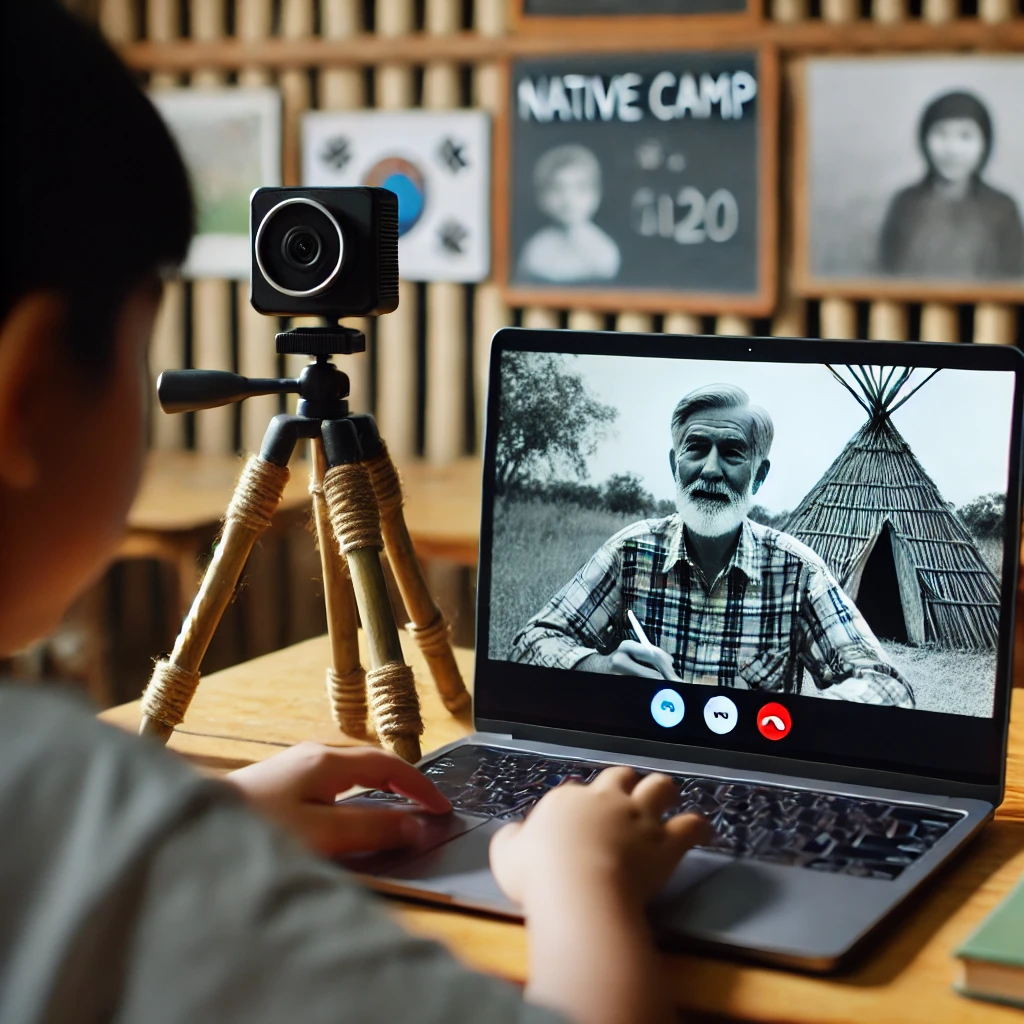
ネイティブキャンプでカメラが映らない場合、いくつかの対処法を試してみることで問題を解決できることがあります。まず、カメラの設定を確認することから始めましょう。デバイスのカメラが有効になっているか、他のアプリケーションで使用されていないかを確認します。特に、ビデオ会議アプリやカメラアプリがバックグラウンドで動作していると、カメラが使用できなくなることがあります。
次に、ブラウザの設定を確認します。ネイティブキャンプのレッスンでは、「Google Chrome」「Firefox」「Microsoft Edge」の最新バージョンを使用することが推奨されています。ブラウザの設定メニューから「プライバシーとセキュリティ」→「サイトの設定」→「カメラ」に進み、ネイティブキャンプがカメラの使用を許可されていることを確認してください。カメラのアクセスがブロックされていると、映像が表示されません。
さらに、レッスン環境チェックを行います。ネイティブキャンプの公式サイトには「レッスン環境チェック」ページがあり、カメラやマイクの動作状況を確認できます。このページを利用して、カメラが正常に動作しているかを確認し、必要な設定を調整します。
次に、ブラウザのキャッシュをクリアすることを試みましょう。キャッシュが溜まりすぎると、ブラウザの動作が不安定になり、カメラの映像が表示されないことがあります。ブラウザの設定メニューから「キャッシュの消去」を行い、その後ブラウザを再起動してみてください。
もしこれらの方法で問題が解決しない場合は、別のブラウザを試してみることも一つの手です。現在使用しているブラウザで問題が続く場合、推奨ブラウザのいずれかをダウンロードして使用してみてください。ブラウザの違いが問題解決に繋がることがあります。
最後に、デバイス自体の再起動を試みましょう。デバイスのシステムに一時的な問題が発生している場合、再起動することで解消されることがあります。再起動後に再度ネイティブキャンプにアクセスし、カメラが正常に動作するか確認してください。
カメラ設定の確認: デバイスのカメラが有効であること、他のアプリがカメラを使用していないことを確認します。
ブラウザの権限設定: ブラウザの設定メニューで、ネイティブキャンプがカメラの使用を許可されていることを確認します。
レッスン環境チェック: ネイティブキャンプの公式サイトでカメラとマイクの動作確認を行います。
ブラウザのキャッシュをクリア: ブラウザのキャッシュをクリアし、再起動してみます。
別のブラウザを試す: 現在使用しているブラウザで問題が解決しない場合、推奨ブラウザに切り替えます。
デバイスの再起動: デバイスを再起動し、一時的なシステムの問題を解消します。
これらの対処法を順に試すことで、ネイティブキャンプでカメラが映らない問題を解決し、スムーズにレッスンを進めることができるようになります。
ネイティブキャンプで音声が聞こえない場合の対処法
ネイティブキャンプで音声が聞こえない場合、いくつかの対処法を試してみることで問題を解決できることがあります。まず、デバイスのマイクとスピーカーの設定を確認することから始めましょう。マイクがミュートになっていないか、スピーカーの音量が適切に設定されているかを確認してください。また、デバイスのサウンド設定でマイクとスピーカーが正しく認識されているかも確認します。
次に、ブラウザやアプリの設定を確認します。ネイティブキャンプのレッスンでは、「Google Chrome」「Firefox」「Microsoft Edge」の最新バージョンを使用することが推奨されています。ブラウザの設定メニューから「プライバシーとセキュリティ」→「サイトの設定」→「マイク」に進み、ネイティブキャンプがマイクの使用を許可されていることを確認してください。マイクのアクセスがブロックされていると、音声が伝わりません。
さらに、レッスン環境チェックを行います。ネイティブキャンプの公式サイトには「レッスン環境チェック」ページがあり、マイクやスピーカーの動作状況を確認できます。このページを利用して、マイクとスピーカーが正常に動作しているかを確認し、必要な設定を調整します。
次に、インターネット接続の確認を行います。インターネット接続が不安定な場合、音声が途切れたり聞こえなくなったりすることがあります。接続が安定しているかを確認し、必要に応じてルーターを再起動するか、有線接続に切り替えてみてください。これにより、接続が安定し音声の問題が解消されることがあります。
また、ブラウザのキャッシュをクリアすることも試してみてください。キャッシュが溜まりすぎると、ブラウザの動作が不安定になり、音声に影響を与えることがあります。ブラウザの設定メニューから「キャッシュの消去」を行い、その後ブラウザを再起動してみましょう。
もしこれらの方法で問題が解決しない場合は、別のブラウザを試してみることも一つの手です。現在使用しているブラウザで問題が続く場合、推奨ブラウザのいずれかをダウンロードして使用してみてください。ブラウザの違いが問題解決に繋がることがあります。
最後に、デバイス自体の再起動を試みましょう。デバイスのシステムに一時的な問題が発生している場合、再起動することで解消されることがあります。再起動後に再度ネイティブキャンプにアクセスし、音声が正常に聞こえるか確認してください。
マイクとスピーカーの設定確認: デバイスのマイクがミュートになっていないか、スピーカーの音量が適切に設定されているか確認します。
ブラウザの権限設定: ブラウザの設定メニューで、ネイティブキャンプがマイクの使用を許可されていることを確認します。
レッスン環境チェック: ネイティブキャンプの公式サイトでマイクとスピーカーの動作確認を行います。
インターネット接続の確認: ルーターを再起動するか、有線接続に切り替えてインターネット接続を安定させます。
ブラウザのキャッシュをクリア: ブラウザのキャッシュをクリアし、再起動してみます。
デバイスの再起動: デバイスを再起動し、一時的なシステムの問題を解消します。
これらの対処法を順に試すことで、ネイティブキャンプで音声が聞こえない問題を解決し、快適にレッスンを進めることができるようになります。
ネイティブキャンプでビデオが表示されない時の対処法
ネイティブキャンプでビデオが表示されない場合、以下の対処法を順に試してみてください。
まず、カメラの設定を確認することが重要です。多くの場合、ビデオが表示されない原因はカメラの設定にあります。使用しているデバイスのカメラが有効になっていることを確認し、ブラウザやアプリがカメラの使用を許可されていることを確認しましょう。ブラウザの設定メニューに移動し、「プライバシーとセキュリティ」から「サイトの設定」に進み、「カメラ」の項目を確認します。ここで、ネイティブキャンプに対してカメラの使用を許可していることを確認してください。
次に、ネイティブキャンプの「レッスン環境チェック」ページを使用して、カメラが正常に動作しているかを確認します。これにより、カメラが正しく設定されているかどうかが分かります。このページでは、カメラとマイクの動作を簡単にチェックでき、問題の原因を特定するのに役立ちます。
最後に、デバイスの再起動を試みましょう。デバイス自体に一時的な不具合がある場合、再起動することで問題が解消されることがあります。デバイスを再起動し、再度ネイティブキャンプにアクセスしてみてください。
カメラ設定の確認: デバイスのカメラが有効で、他のアプリがカメラを使用していないことを確認します。ブラウザの設定メニューでネイティブキャンプにカメラの使用を許可します。
レッスン環境チェック: ネイティブキャンプの公式サイトでカメラとマイクの動作確認を行います。これにより、カメラが正しく設定されているか確認できます。
デバイスの再起動: デバイスを再起動し、一時的な不具合を解消します。再起動後、再度ネイティブキャンプにアクセスしてビデオが表示されるか確認します。
これらの対処法を順に試すことで、ビデオが表示されない問題を解決し、快適にレッスンを受けることができるようになります。
ネイティブキャンプにログインできないときの解決策
ネイティブキャンプにログインできない場合、以下の解決策を試してください。
まず、パスワードの再設定を試みましょう。ログイン画面で「パスワードを忘れた方」をクリックし、登録したメールアドレスを入力します。すると、パスワード再設定のリンクがメールで送られてきます。このリンクをクリックして、新しいパスワードを設定してください。新しいパスワードを設定後、再度ログインを試みます。
次に、大文字と小文字の確認を行います。パスワードの入力時に、Caps Lockがオンになっていないか、またパスワードが正しく入力されているか確認してください。多くのパスワードは大文字と小文字を区別するため、入力ミスがログインできない原因となることがあります。
別のブラウザを試すことも一つの方法です。ネイティブキャンプは「Google Chrome」「Firefox」「Microsoft Edge」を推奨しています。現在使用しているブラウザで問題が解決しない場合、これらのブラウザのいずれかを使用してログインを試みてください。
最後に、これらの方法でも解決しない場合は、ネイティブキャンプのサポートセンターに問い合わせることをお勧めします。公式サイトの問い合わせフォームから具体的な問題を報告し、サポートを受けることで、問題を迅速に解決することができます。
パスワードの再設定: ログイン画面で「パスワードを忘れた方」をクリックし、登録したメールアドレスを入力してパスワード再設定のリンクを受け取り、新しいパスワードを設定します。
大文字と小文字の確認: パスワード入力時にCaps Lockがオンになっていないか、大文字と小文字の区別が正しくされているか確認します。
サポートセンターに問い合わせ: これらの方法でも解決しない場合、ネイティブキャンプのサポートセンターに問い合わせます。公式サイトの問い合わせフォームから具体的な問題を報告し、サポートを受けます。
これらの解決策を試すことで、ネイティブキャンプへのログイン問題を解決し、スムーズに学習を再開することができます。
ネイティブキャンプの接続エラーの解決法
ネイティブキャンプで接続エラーが発生する場合、以下の対処法を試してみてください。
まず、インターネット接続環境の確認が必要です。接続エラーの多くは、インターネットの接続が不安定であることが原因です。Wi-Fiを使用している場合は、ルーターに近づいてみる、またはルーターの再起動を試みてください。有線接続が可能であれば、有線接続に切り替えることで安定した接続を確保できます。
次に、推奨ブラウザを使用しているか確認します。ネイティブキャンプは「Google Chrome」「Firefox」「Microsoft Edge」を推奨しています。これらの最新バージョンを使用することで、多くの接続エラーを回避できます。現在使用しているブラウザが推奨されていない場合、推奨ブラウザをダウンロードして使用してみてください。
最後に、ネイティブキャンプのサーバーステータスを確認することも重要です。ネイティブキャンプの公式サイトやSNSでサーバーメンテナンスや障害情報が発表されている場合があります。これに該当する場合は、運営側の復旧を待つ必要があります。
インターネット接続環境の確認: Wi-Fiの場合はルーターに近づく、有線接続に切り替える、ルーターを再起動する。
推奨ブラウザの使用: 「Google Chrome」「Firefox」「Microsoft Edge」の最新バージョンを使用する。
サーバーステータスの確認: ネイティブキャンプの公式サイトやSNSでメンテナンスや障害情報を確認する。
これらの対処法を順に試すことで、ネイティブキャンプの接続エラーを解決し、スムーズにレッスンを受けることができるでしょう。
ネイティブキャンプのレッスンが開始されない場合の対処法
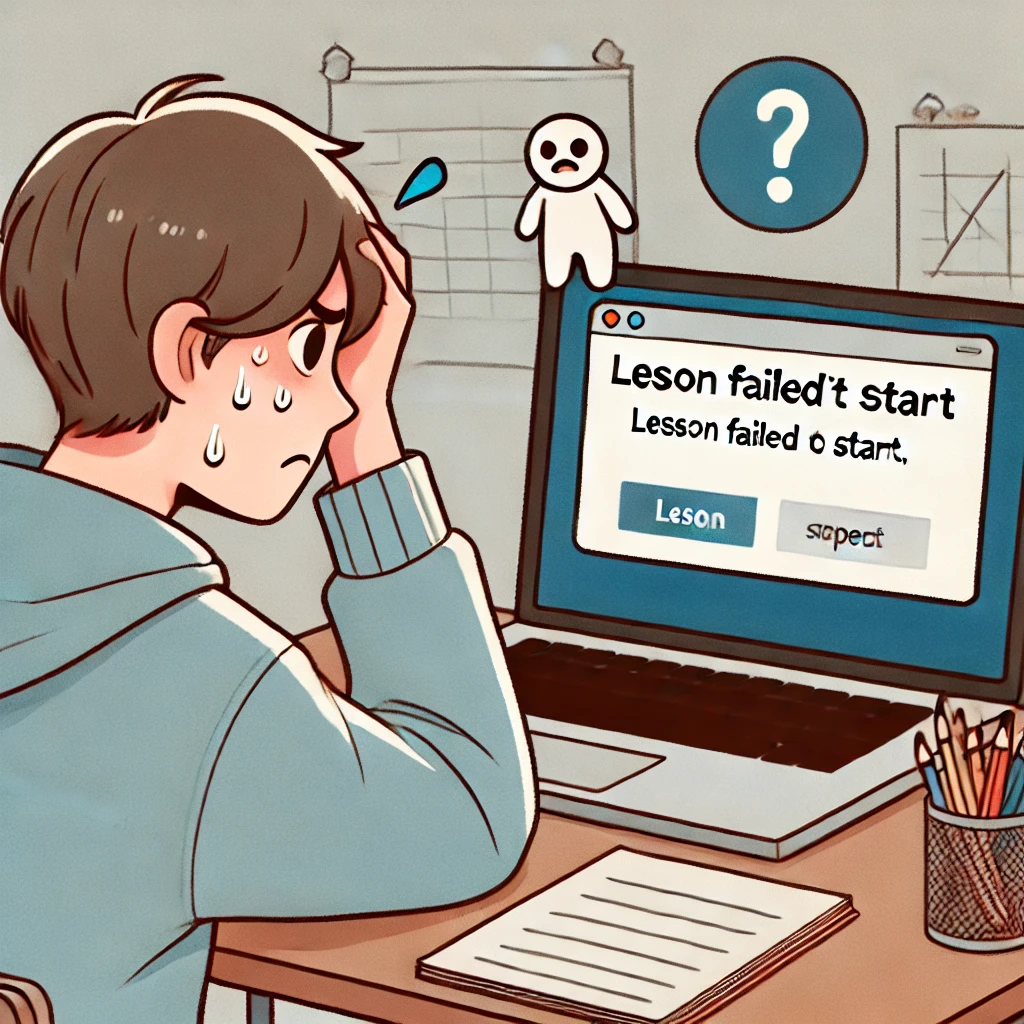
ネイティブキャンプのレッスンが開始されない場合、以下の対処法を試してください。
まず、インターネット接続が安定しているか確認します。Wi-Fi接続の場合は、ルーターに近づくか、ルーターを再起動してみてください。また、有線接続に切り替えるとより安定した接続が確保できます。接続が不安定だと、レッスンが開始されないことがあります。
さらに、レッスン開始前に「レッスン環境チェック」を行いましょう。ネイティブキャンプの公式サイトには、カメラやマイクの動作を確認できる「レッスン環境チェック」ページがあります。これを利用して、デバイスが正常に動作しているか確認します。
最後に、これらの方法でも解決しない場合は、ネイティブキャンプのサポートセンターに問い合わせることをお勧めします。公式サイトの問い合わせフォームから具体的な問題を報告し、サポートを受けることで、問題を迅速に解決することができます。
インターネット接続の確認: Wi-Fiの場合はルーターに近づく、有線接続に切り替える、ルーターを再起動する。
レッスン環境チェック: ネイティブキャンプの公式サイトでカメラやマイクの動作確認を行う。
サポートセンターに問い合わせ: これらの方法でも解決しない場合、ネイティブキャンプのサポートセンターに問い合わせる。
これらの対処法を試すことで、ネイティブキャンプのレッスンが開始されない問題を解決し、快適に学習を続けることができるでしょう。
ネイティブキャンプへの問い合わせ方法
ネイティブキャンプに関する疑問や問題が発生した場合、問い合わせを行うことで迅速に解決できることが多いです。以下に具体的な問い合わせ方法を説明します。
まず、ネイティブキャンプの公式ホームページにアクセスします。ホームページのトップページにあるメニューから「お問い合わせ」または「サポート」をクリックしてください。これにより、問い合わせページに移動します。
次に、問い合わせページで必要な情報を入力します。問い合わせの種類を選択する項目があり、具体的な内容に応じて以下の項目から選びます。
- 会員情報(ログイン、パスワード、退会について、会員情報変更)
- 料金・お支払いについて
- レッスン・教材(レッスン全般、予約レッスン、カランレッスン、講師について、教材について)
- 学習相談
- キャンペーンについて
- 使い方(設定・操作方法について)
- トラブル・その他(映像・音声の不具合、レッスン中断など、その他)
次に、メールアドレスと問い合わせ内容を入力します。問い合わせ内容は具体的かつ詳細に記入することが重要です。問題が発生した日時、状況、使用しているデバイスやブラウザの情報を含めると、サポートチームが迅速に対応しやすくなります。
入力が完了したら、「次へ」ボタンをクリックします。最終確認画面が表示されるので、入力内容に誤りがないか確認してください。問題がなければ、「送信」ボタンをクリックします。
問い合わせが送信されると、一定期間後にネイティブキャンプのサポートチームから回答がメールで送られてきます。通常、回答は数日以内に届きますが、内容によっては少し時間がかかる場合もあります。
また、緊急の場合やすぐに解決したい問題がある場合は、ネイティブキャンプの公式サイト内にある「FAQ」セクションも活用してください。多くの一般的な質問や問題に対する回答が掲載されていますので、問い合わせ前に確認してみるとよいでしょう。
以上の手順で、ネイティブキャンプへの問い合わせをスムーズに行うことができます。問題が発生した際には、早めに問い合わせを行い、迅速な対応を受けることで快適な学習環境を維持しましょう。
記事のまとめ
本記事のまとめを以下に列記します。
- 接続エラー:推奨ブラウザを使用し、インターネット環境を確認する
- 音声が聞こえない:マイク設定と通信環境を確認する
- 映像が表示されない:カメラ設定とブラウザの権限設定を確認する
- アプリが落ちる:最新バージョンへのアップデートとキャッシュのクリアを行う
- レッスンが開始されない:ブラウザや接続環境を確認する
- ログインできない:パスワード再設定とCookieの有効化を試みる
- カメラが映らない:カメラ設定とデバイスの再起動を確認する
- 音声や映像が途中で途切れる:インターネット接続の確認とデバイスの最適化を行う
- 通信速度が遅い:ネットワークとデバイスの最適化を行う
- 問い合わせへの対応が遅い:公式サイトのFAQを確認し、問い合わせ内容を簡潔にまとめる
- ビデオが表示されない:ブラウザやアプリの設定を確認し、再インストールを試みる
- システム障害:公式のアナウンスを確認し、サーバーの復旧を待つ
- ネイティブキャンプが重い:通信環境とデバイスのリソースを確認する
- レッスンが途中で切れる:Wi-Fi環境を見直し、推奨ブラウザを使用する
- 通信速度の改善:インターネット接続とデバイスの最適化を行う



コメント